Создание экспресс-формы для просмотра сведений по связанной таблице
В этой статье описывается, как создать экспресс-форму и как добавить элемент управления quick view в основную форму.
Можно добавить экспресс-форму к другой форме в качестве элемента управления экспресс-формы. Она содержит шаблон для просмотра сведений о связанной строке таблицы в форме другой строки таблицы. Это означает, что пользователям приложения не придется переходить к другой строке для просмотра сведений, необходимых им для работы.
Обратите внимание: хотя экспресс-форма может отображаться над представлением или формой, он создается как форма, а не как представление.
В приведенном ниже примере обратите внимание на модуль, который относится к данному уроку в экспресс-форме. Для этого между двумя таблицами существует отношение "один ко многим". Мы можем видеть дополнительные столбцы метаданных, включая изображение, связанное с модулем. Затем форма переходит к метаданным, связанным с записью таблицы урока.
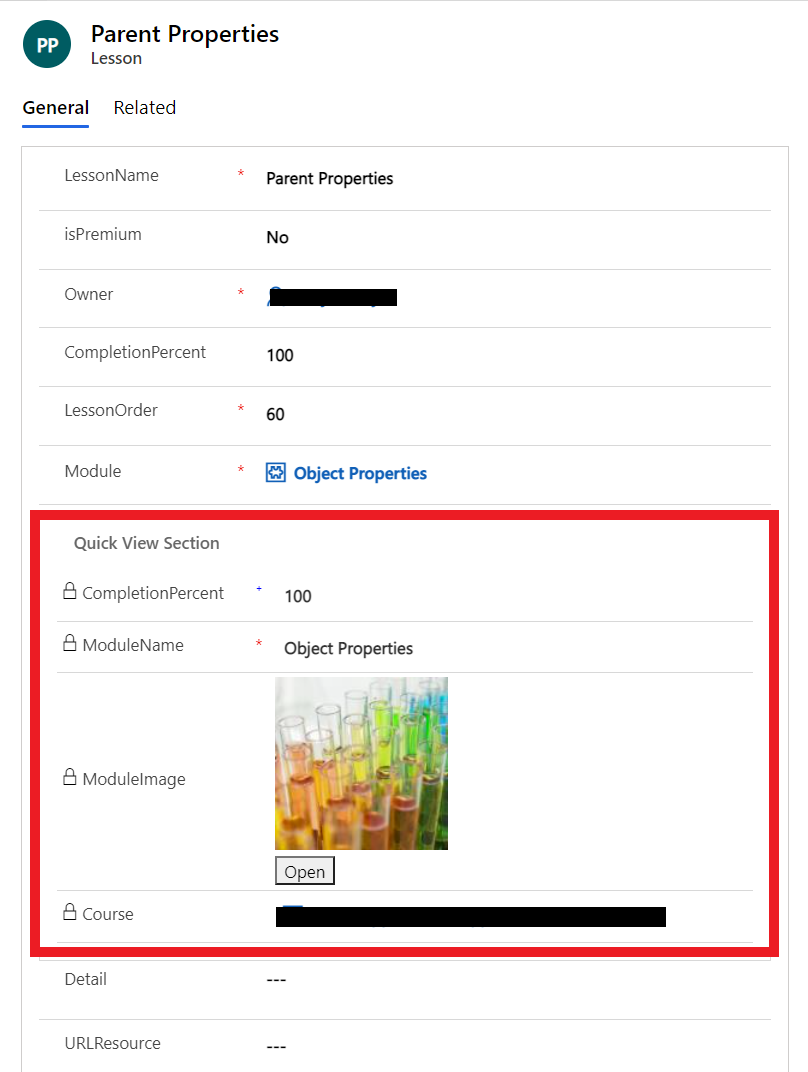
Элементы управления quick view связаны со столбцом подстановки, включенным в форму. Если значение столбца подстановки не задано, элемент управления quick view не будет отображаться.
Примечание
- Данные в элементах управления quick view невозможно изменить, и они не поддерживают скрипты форм.
- Поскольку экспресс-формы просматриваются с помощью элемента управления quick view в форме, они не содержат заголовок, нижний колонтитул или области навигации. Роли безопасности невозможно назначить экспресс-формам, и их невозможно активировать или деактивировать.
- Пользовательские элементы управления не поддерживаются в экспресс-формах, а поддержка настройки сложных элементов управления, таких как вложенные сетки, ограничена. Если это необходимо, рассмотрите возможность использования элемента управления компонента формы
Создание экспресс-формы
Экспресс-формы создаются с помощью редактора форм таким же образом, как и другие формы. Экспресс-формы доступны только для чтения. Используйте их для создания форм, которые предназначены только для чтения.
Войдите в Power Apps.
В левой области навигации выберите Таблицы, а затем выберите нужную таблицу. Если этого пункта нет на боковой панели, выберите …Еще, а затем выберите нужный пункт.
Выберите область Формы.
На панели инструментов выберите Добавить форму > Экспресс-форма.
На панели Форма введите Отображаемое имя и Описание, чтобы отличать эту экспресс-форму от других.
В конструкторе форм перетащите все столбцы из Обозреватель столбцов в разделе формы.
Важно!
Обязательные столбцы нельзя удалить из формы. Если вы добавляете в форму обязательный столбец и хотите его удалить, вы должны удалить форму, а затем создать ее заново. Когда вы устанавливаете обязательное свойство для столбца, строка не может быть сохранена без данных в столбце.
Выберите Сохранить, чтобы сохранить форму.
Выберите Опубликовать, чтобы увидеть новую форму в приложении.
Изменение экспресс-формы
Экспресс-формы имеют упрощенный макет, поскольку они предназначены для просмотра в разделе формы. Доступна только одна вкладка из одного столбца. Можно добавить только дополнительные столбцы, вложенные сетки, разделители и разделы из одного столбца.
Войдите в Power Apps
Откройте решение, относящееся к вашей таблице, или получите доступ к таблице прямо из параметра данных на боковой панели.
Откройте нужную таблицу и выберите область Формы.
Либо выберите экспресс-форма, либо выберите ... рядом с формой, а затем выберите Редактировать форму в новой вкладке.
Добавьте или удалите нужные столбцы таблицы.
Важно!
Обязательные столбцы нельзя удалить. Если вы добавите в форму обязательный столбец, вы не сможете его удалить. Если этот столбец не требуется в форме, необходимо удалить всю форму, а затем повторно создать ее.
При изменении экспресс-формы необходимо опубликовать изменения, чтобы они отображались в приложении.
Добавление элемента управления экспресс-формы в основную форму
Экспресс-формы можно добавлять только в основную форму, в которой существует столбец подстановки, который предназначается для таблицы экспресс-формы.
Войдите в Power Apps.
В левой области навигации выберите Таблицы, а затем выберите нужную таблицу. Если этого пункта нет на боковой панели, выберите …Еще, а затем выберите нужный пункт.
Выберите область Формы.
Выберите форму, у которой Тип имеет значение Основная
В конструкторе форм в области Компоненты выберите Быстрый просмотр.
В диалоговом окне Выберите формы быстрого просмотра выберите столбец Подстановка, затем выберите значение столбца подстановки. Дополнительные сведения: Свойства элемента управления quick view.
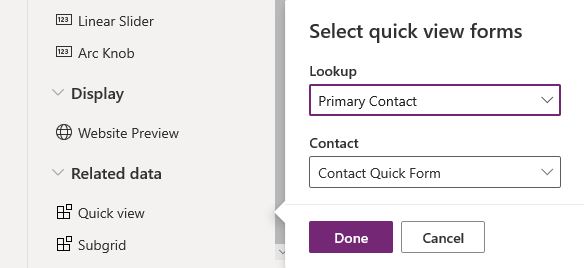
Выберите Готово, чтобы закрыть диалоговое окно Выберите экспресс-формы. Экспресс-форма появится в форме.
Выберите Сохранить, чтобы сохранить форму.
Важно!
Помните о поведении, которое происходит при создании родительской связи с той же таблицей. Например, если организация имеет отношение к организации и создается подставного, которая используется формой быстрого создания, которая создает родительскую строку, первая строка не будет сохранена с подстановкой, имеющей значение родительской строки. Это из-за циклической ссылки, введенной с использованием той же таблицы. Если у вас возникла эта проблема, вы можете решить ее, удалив идентификатор родительской строки в форме быстрого создания перед сохранением строки.
Свойства экспресс-формы
Когда экспресс-форма используется в основной форме, следующие свойства могут быть установлены или обновлены.
| Свойство | Описание |
|---|---|
| Имя | Обязательное. Уникальное имя экспресс-формы, используемое при ссылке на нее в скриптах. |
| Подпись | Обязательное. Подпись, отображаемая для экспресс-формы. |
| Отображать подпись в форме | Отображение подписи в форме. |
| Столбец подстановки | Выбор одного из столбцов подстановки, включенных в форму. |
| Связанная таблица | Это значение зависит от выбранного Столбец подстановки. Обычно это основная таблица для отношения таблиц 1:N для подстановки. Если таблица включает подстановку Потенциальный клиент, которая может принимать организацию или контакт, в столбце Экспресс-форма можно выбрать экспресс-форму для организации и контакта, изменив это значение и выбрав другую экспресс-форму. |
| Экспресс-форма | Если Связанная таблица имеет экспресс-формы, их можно выбирать здесь. В противном случае выберите Создать, чтобы создать новую запись. |
Следующие шаги
Создание и изменение формы карточки
Примечание
Каковы ваши предпочтения в отношении языка документации? Пройдите краткий опрос (обратите внимание, что этот опрос представлен на английском языке).
Опрос займет около семи минут. Личные данные не собираются (заявление о конфиденциальности).
Обратная связь
Ожидается в ближайшее время: в течение 2024 года мы постепенно откажемся от GitHub Issues как механизма обратной связи для контента и заменим его новой системой обратной связи. Дополнительные сведения см. в разделе https://aka.ms/ContentUserFeedback.
Отправить и просмотреть отзыв по